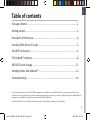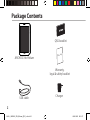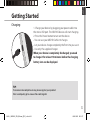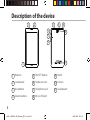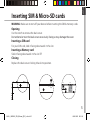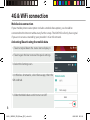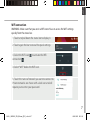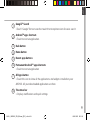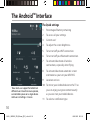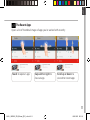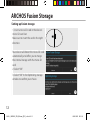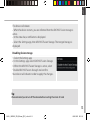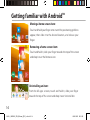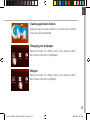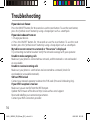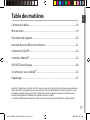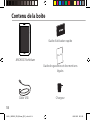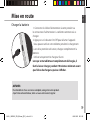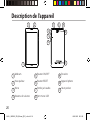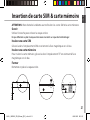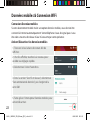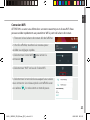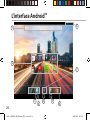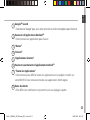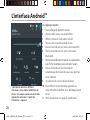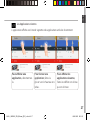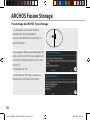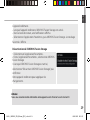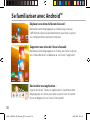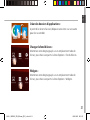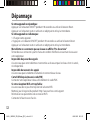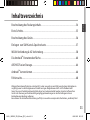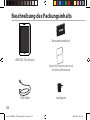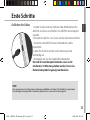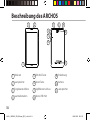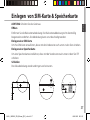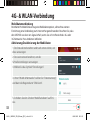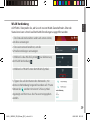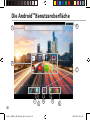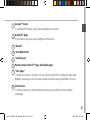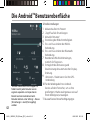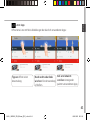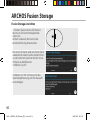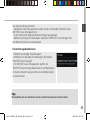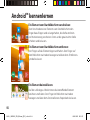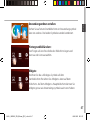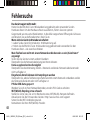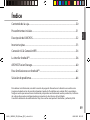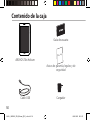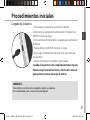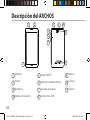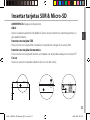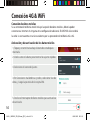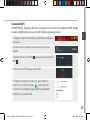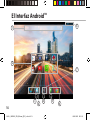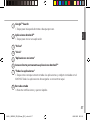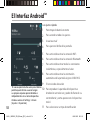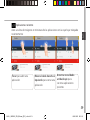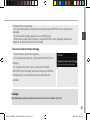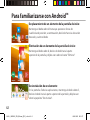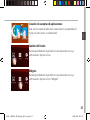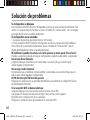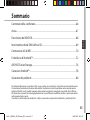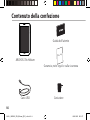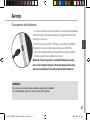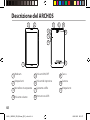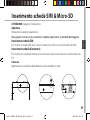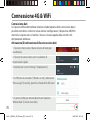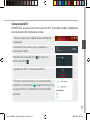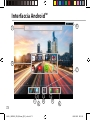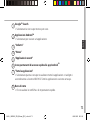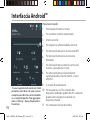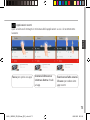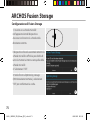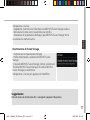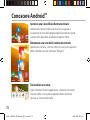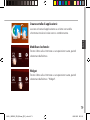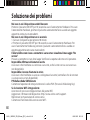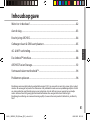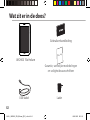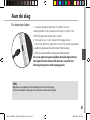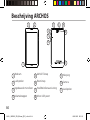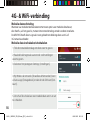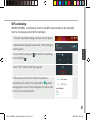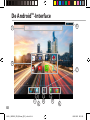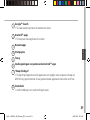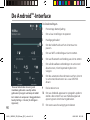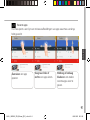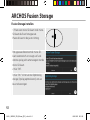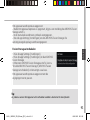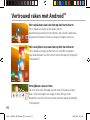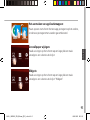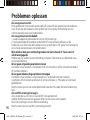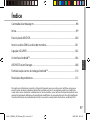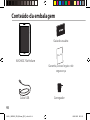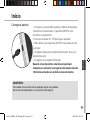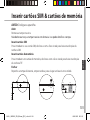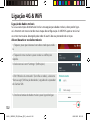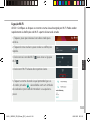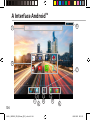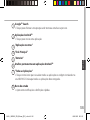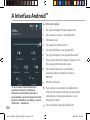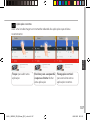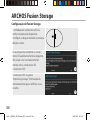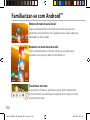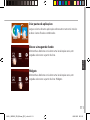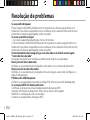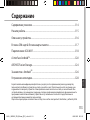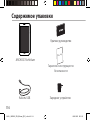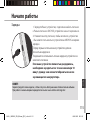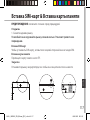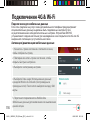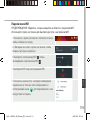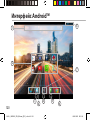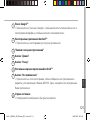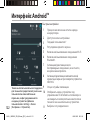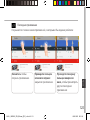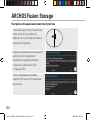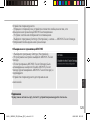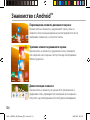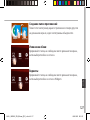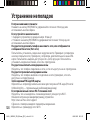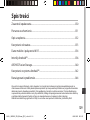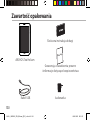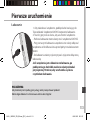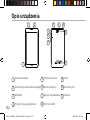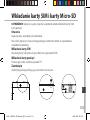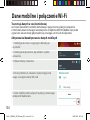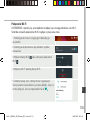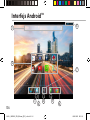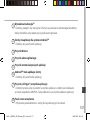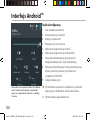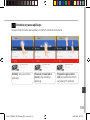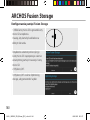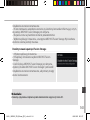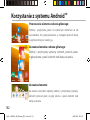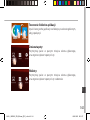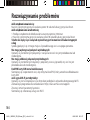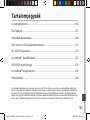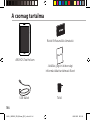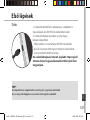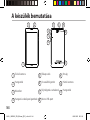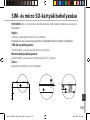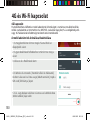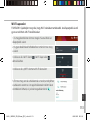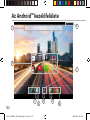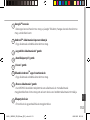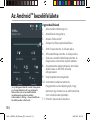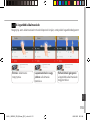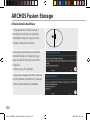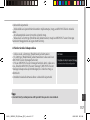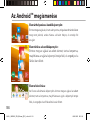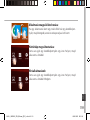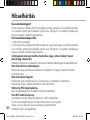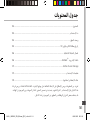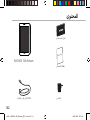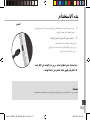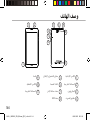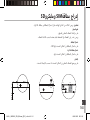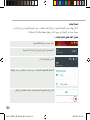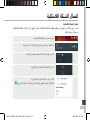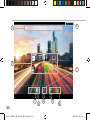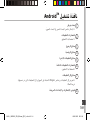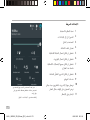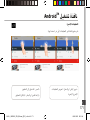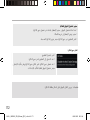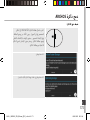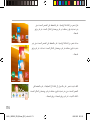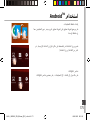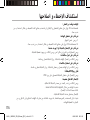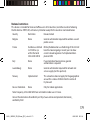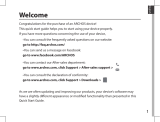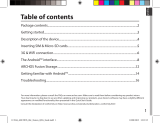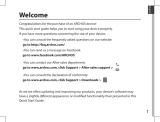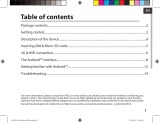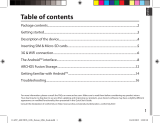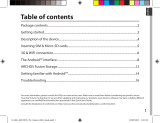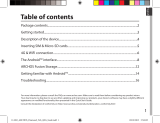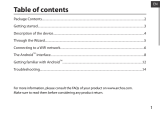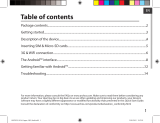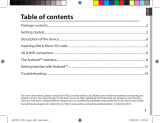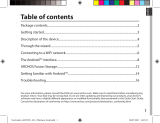Manual del Usuario Archos 70b Helium Manuel utilisateur
- Catégorie
- Comprimés
- Taper
- Manuel utilisateur
Ce manuel convient également à
La page est en cours de chargement...
La page est en cours de chargement...
La page est en cours de chargement...
La page est en cours de chargement...
La page est en cours de chargement...
La page est en cours de chargement...
La page est en cours de chargement...
La page est en cours de chargement...
La page est en cours de chargement...
La page est en cours de chargement...
La page est en cours de chargement...
La page est en cours de chargement...
La page est en cours de chargement...
La page est en cours de chargement...
La page est en cours de chargement...
La page est en cours de chargement...

17
Français
Table des matières
Pour plus d’informations, consultez-les FAQs sur www.archos.com. Consultez-les avant d’envisager un éventuel
retour du produit. Le problème que vous rencontrez peut être résolu facilement. Comme nous mettons à jour
et améliorons régulièrement nos produits, le logiciel de votre appareil peut présenter une interface ou des
fonctionnalités légèrement diérentes de celles décrites dans ce guide.
Consultez la déclaration de conformité sur http://www.archos.com/products/declaration_conformity.html
Contenu de la boîte..................................................................................................................
Mise en route..............................................................................................................................
Description de l’appareil........................................................................................................
Insertion de carte SIM & carte mémoire..........................................................................
Connexion 4G & WiFi...............................................................................................................
L’interface Android
TM
...............................................................................................................
ARCHOS Fusion Storage........................................................................................................
Se familiariser avec Android
TM
.............................................................................................
Dépannage.................................................................................................................................
18
19
20
21
22
24
28
30
32
114319_ARCHOS_70b_Helium_QSG_book.indd 17 02/09/2015 10:53:20

18
Warranty
Contenu de la boîte
Câble USB Chargeur
Guide d’utilisation rapide
Guide des garanties et des mentions
légales
ARCHOS 70b Helium
114319_ARCHOS_70b_Helium_QSG_book.indd 18 02/09/2015 10:53:20

19
Français
Mise en route
ASTUCES:
Pour bénéficier d’une assistance complète, enregistrez votre produit.
A partir de votre ordinateur, allez sur www.archos.com/register.
Charger la batterie
1. Connectez le câble d’alimentation à votre produit via
le connecteur d’alimentation. La tablette commence à se
charger.
2. Appuyez sur le bouton On/O pour allumer l’appareil.
- Vous pouvez utiliser votre tablette pendant le chargement.
- Lors de la première utilisation, chargez complètement la
batterie.
- Utilisez uniquement le chargeur fourni.
Lorsque votre tablette est complètement déchargée, il
faut la laisser charger pendant 10 minutes minimum avant
que l’icône de charge ne puisse s’acher.
114319_ARCHOS_70b_Helium_QSG_book.indd 19 02/09/2015 10:53:20

20
4
6
8
10
5
11
1 2 9
3
7
Description de l’appareil
Encoche
Appareil photo
Haut-parleur
Webcam
Haut-parleur
Micro
Boutons de volume
Bouton ON/OFF
Bouton RESET
Entrée jack audio
Port micro-USB
1
2
3
4
5
6
7
8
9
10
11
114319_ARCHOS_70b_Helium_QSG_book.indd 20 02/09/2015 10:53:20

21
Remove the back cover Insert SIM card and memory card
SIM
4G
TIF
2G
Remove the back cover Insert SIM card and memory card
SIM
4G
TIF
2G
Remove the back cover Insert SIM card and memory card
SIM
4G
TIF
2G
Français
Insertion de carte SIM & carte mémoire
ATTENTION : Bien éteindre la tablette avant d’insérer les cartes SIM et la carte mémoire.
Ouvrir
Utilisez l’encoche pour enlever la coque arrière.
Ne pas déformer ou plier la coque arrière excessivement au risque de l’endommager.
Insérer une carte SIM
Glissez-la dans l’emplacement SIM en orientant la face magnétique vers le bas.
Insérer une carte mémoire
Pour insérer la carte mémoire, glissez-la dans l’emplacement TIF en orientant la face
magnétique vers le bas.
Fermer
Remettez en place la coque arrière.
114319_ARCHOS_70b_Helium_QSG_book.indd 21 02/09/2015 10:53:21

22
Données mobiles & Connexion WiFi
Connexion Données mobiles
Si votre abonnement mobile inclut une option données mobiles, vous devriez être
connecté à Internet automatiquement. Votre téléphone n’aura de signal que si vous
êtes dans une zone de réseau 4G ou 3G couverte par votre opérateur.
Activer/Désactiver les données mobiles
1. Tirez vers le bas la barre de statuts an de
l’acher.
2. Une fois achée, touchez-la à nouveau pour
accéder aux réglages rapides.
3. Sélectionnez l’icône Paramètres.
4. Dans la section “Sans l et réseaux”, sélectionnez
“Consommation de données”, puis l’onglet de la
carte SIM.
5. Faites glisser l’interrupteur Données mobiles pour
activer/désactiver.
114319_ARCHOS_70b_Helium_QSG_book.indd 22 02/09/2015 10:53:21

23
Français
Connexion WiFi
ATTENTION : assurez-vous d’être dans une zone couverte par un réseau WiFi. Vous
pouvez accéder rapidement aux paramètres WiFi à partir de la barre de statuts.
1. Tirez vers le bas la barre de statuts an de l’acher.
2. Une fois achée, touchez-la à nouveau pour
accéder aux réglages rapides.
3. Sélectionnez l’icône WiFi pour activer la
connexion .
4. Sélectionnez “WiFi” en bas de l’icône WiFi.
5. Sélectionnez le nom du réseau auquel vous voulez
vous connecter. Les réseaux privés sont achés avec
un cadenas . Ils nécessitent un mot de passe.
114319_ARCHOS_70b_Helium_QSG_book.indd 23 02/09/2015 10:53:21
La page est en cours de chargement...

25
Français
Google
TM
Search
> Sélectionnez “Google” pour saisir votre recherche ou l’icône microphone pour l’énoncer.
Raccourcis d’applications Android
TM
> Sélectionnez une application pour l’ouvrir.
“Retour”
“Accueil”
“Applications récentes”
Raccourcis permanents d’applications Android
TM
“ Toutes les Applications”
> Sélectionnez pour acher toutes les applications et les widgets installés sur
votre ARCHOS. Vous retrouverez toutes vos applications téléchargées.
Barre de statuts
> Elle ache les notications et permet l’accès aux réglages rapides.
1
2
3
4
5
6
7
8
114319_ARCHOS_70b_Helium_QSG_book.indd 25 02/09/2015 10:53:21

26
2
4
6
8 9
5
7
10
11
31
L’interface Android
TM
Les Réglages rapides
1 Pourcentage de batterie restant
2 Pour accéder à tous vos paramètres.
3 Ache l’icône de l’utilisateur actuel
*
.
4 Pour ajuster la luminosité de l’écran.
5 Pour activer/désactiver votre connexion WiFi.
6 Pour activer/désactiver votre connexion
Bluetooth.
7 Pour activer/désactiver toutes les connexions
sans l. Par exemple, pour prendre l’avion.
8 Pour activer/désactiver l’orientation
automatique de l’écran dès que vous tournez
votre tablette.
9 Les options du service de localisation
10 Pour acher l’écran de votre appareil sur
votre télé an de proter d’un achage grand
écran.
11 Pour sélectionner un type de notication
*
Cette option permet à différents
utilisateurs d’une même tablette d’avoir
chacun son propre espace personalisable.
Ajoutez des utilisateurs à partir de
Paramètres > Appareil.
114319_ARCHOS_70b_Helium_QSG_book.indd 26 02/09/2015 10:53:21

27
Français
Les Applications récentes
L’application ache une liste de vignettes des applications utilisées récemment.
Pour acher une
application, sélectionnez-
la.
Pour fermer une
application, faites-la
glisser vers le haut ou vers
le bas.
Pour acher les
applications récentes,
faites-les déler vers le bas
ou vers le haut.
114319_ARCHOS_70b_Helium_QSG_book.indd 27 02/09/2015 10:53:21

28
Paramètrage du ARCHOS Fusion Storage
1. Insérez une carte micro-SD dans
l’emplacement correspondant.
Assurez-vous d’insérer la carte dans la
bonne direction.
Votre appareil détecte automatiquement
votre carte micro-SD et vous propose de
fusionner la mémoire interne et la carte
micro-SD.
2. Sélectionnez “OK”.
2
3. Sélectionnez “OK” dans la nouvelle
fenêtre pour conrmer votre choix.
3
ARCHOS Fusion Storage
114319_ARCHOS_70b_Helium_QSG_book.indd 28 02/09/2015 10:53:22

29
Français
Astuce :
Nous vous recommendons d’éteindre votre appareil avant d’insérer la carte micro-SD.
L’appareil redémarre.
- Lorsque l’appareil redémarre, l’ARCHOS Fusion Storage est activé.
- Dans la barre de statuts, une notication s’ache.
- Sélectionnez l’application Paramètres, puis ARCHOS Fusion Storage. Le stockage
fusionné s’ache.
Désactivation de l’ARCHOS Fusion Storage
1. Sélectionnez l’application Paramètres.
2. Dans l’application Paramètres, sélectionnez ARCHOS
Fusion Storage.
3. Lorsque l’ARCHOS Fusion Storage est activé,
sélectionnez “Désactiver ARCHOS Fusion Storage” puis
conrmez.
Votre appareil redémarre pour appliquer les
changements.
114319_ARCHOS_70b_Helium_QSG_book.indd 29 02/09/2015 10:53:22

30
Se familiariser avec Android
TM
Déplacer une icône de l’écran d’accueil :
Maintenez votre doigt appuyé sur l’icône jusqu’à ce que
s’achent les lignes de positionnement, puis faites-la glisser
vers l’emplacement souhaité, et relâchez.
Supprimer une icône de l’écran d’accueil :
Maintenez votre doigt appuyé sur l’icône, puis faites-la glisser
vers le haut de l’écran, et déposez-la sur l’icône "Supprimer".
Désinstaller une application :
A partir de l’écran "Toutes les applications", maintenez votre
doigt appuyé sur l’icône, puis faites-la glisser vers le haut de
l’écran et déposez-la sur l’icône "Désinstaller".
114319_ARCHOS_70b_Helium_QSG_book.indd 30 02/09/2015 10:53:22

31
Français
Créer des dossiers d’applications :
A partir d’un écran d’accueil, déposez une icône sur une autre
pour les rassembler.
Widgets :
Maintenez votre doigt appuyé sur un emplacement vide de
l’écran, puis choisissez parmi la liste d’options : Widgets.
Changer le fond d’écran :
Maintenez votre doigt appuyé sur un emplacement vide de
l’écran, puis choisissez parmi la liste d’options : Fonds d’écran.
114319_ARCHOS_70b_Helium_QSG_book.indd 31 02/09/2015 10:53:22

32
Dépannage
Si votre appareil ne répond pas :
Appuyez sur le bouton ON/OFF pendant 10 secondes ou utilisez le bouton Reset.
Appuyez sur le bouton reset en utilisant un objet pointu tel qu’un trombone.
Si votre appareil ne s’allume pas :
1. Chargez votre appareil.
2. Appuyez sur le bouton ON/OFF pendant 10 secondes ou utilisez le bouton Reset.
Appuyez sur le bouton reset en utilisant un objet pointu tel qu’un trombone.
Ma tablette ne se connecte pas au réseau ou ache “Pas de service”
Tentez de vous connecter à partir d’un autre endroit. Vériez la couverture réseau avec
votre opérateur.
Impossible de passer des appels
Assurez-vous que votre tablette est connectée au réseau et que le réseau n’est ni saturé,
ni indisponible.
Impossible de recevoir des appels
Assurez-vous que la tablette est allumée et connectée au réseau.
Carte SIM bloquée (mauvais code PIN)
Contactez votre opérateur réseau an d’obtenir le code PUK.
Si votre réception WiFi est trop faible :
Assurez-vous de ne pas être trop loin de la borne WiFi.
Mettez à jour le logiciel du produit: http://www.archos.com/support.
Réinitialisez vos paramètres de connexion WiFi.
Contactez le fournisseur d’accès.
114319_ARCHOS_70b_Helium_QSG_book.indd 32 02/09/2015 10:53:22
La page est en cours de chargement...
La page est en cours de chargement...
La page est en cours de chargement...
La page est en cours de chargement...
La page est en cours de chargement...
La page est en cours de chargement...
La page est en cours de chargement...
La page est en cours de chargement...
La page est en cours de chargement...
La page est en cours de chargement...
La page est en cours de chargement...
La page est en cours de chargement...
La page est en cours de chargement...
La page est en cours de chargement...
La page est en cours de chargement...
La page est en cours de chargement...
La page est en cours de chargement...
La page est en cours de chargement...
La page est en cours de chargement...
La page est en cours de chargement...
La page est en cours de chargement...
La page est en cours de chargement...
La page est en cours de chargement...
La page est en cours de chargement...
La page est en cours de chargement...
La page est en cours de chargement...
La page est en cours de chargement...
La page est en cours de chargement...
La page est en cours de chargement...
La page est en cours de chargement...
La page est en cours de chargement...
La page est en cours de chargement...
La page est en cours de chargement...
La page est en cours de chargement...
La page est en cours de chargement...
La page est en cours de chargement...
La page est en cours de chargement...
La page est en cours de chargement...
La page est en cours de chargement...
La page est en cours de chargement...
La page est en cours de chargement...
La page est en cours de chargement...
La page est en cours de chargement...
La page est en cours de chargement...
La page est en cours de chargement...
La page est en cours de chargement...
La page est en cours de chargement...
La page est en cours de chargement...
La page est en cours de chargement...
La page est en cours de chargement...
La page est en cours de chargement...
La page est en cours de chargement...
La page est en cours de chargement...
La page est en cours de chargement...
La page est en cours de chargement...
La page est en cours de chargement...
La page est en cours de chargement...
La page est en cours de chargement...
La page est en cours de chargement...
La page est en cours de chargement...
La page est en cours de chargement...
La page est en cours de chargement...
La page est en cours de chargement...
La page est en cours de chargement...
La page est en cours de chargement...
La page est en cours de chargement...
La page est en cours de chargement...
La page est en cours de chargement...
La page est en cours de chargement...
La page est en cours de chargement...
La page est en cours de chargement...
La page est en cours de chargement...
La page est en cours de chargement...
La page est en cours de chargement...
La page est en cours de chargement...
La page est en cours de chargement...
La page est en cours de chargement...
La page est en cours de chargement...
La page est en cours de chargement...
La page est en cours de chargement...
La page est en cours de chargement...
La page est en cours de chargement...
La page est en cours de chargement...
La page est en cours de chargement...
La page est en cours de chargement...
La page est en cours de chargement...
La page est en cours de chargement...
La page est en cours de chargement...
La page est en cours de chargement...
La page est en cours de chargement...
La page est en cours de chargement...
La page est en cours de chargement...
La page est en cours de chargement...
La page est en cours de chargement...
La page est en cours de chargement...
La page est en cours de chargement...
La page est en cours de chargement...
La page est en cours de chargement...
La page est en cours de chargement...
La page est en cours de chargement...
La page est en cours de chargement...
La page est en cours de chargement...
La page est en cours de chargement...
La page est en cours de chargement...
La page est en cours de chargement...
La page est en cours de chargement...
La page est en cours de chargement...
La page est en cours de chargement...
La page est en cours de chargement...
La page est en cours de chargement...
La page est en cours de chargement...
La page est en cours de chargement...
La page est en cours de chargement...
La page est en cours de chargement...
La page est en cours de chargement...
La page est en cours de chargement...
La page est en cours de chargement...
La page est en cours de chargement...
La page est en cours de chargement...
La page est en cours de chargement...
La page est en cours de chargement...
La page est en cours de chargement...
La page est en cours de chargement...
La page est en cours de chargement...
La page est en cours de chargement...
La page est en cours de chargement...
La page est en cours de chargement...
La page est en cours de chargement...
La page est en cours de chargement...
La page est en cours de chargement...
La page est en cours de chargement...
La page est en cours de chargement...
La page est en cours de chargement...
La page est en cours de chargement...
La page est en cours de chargement...
La page est en cours de chargement...
La page est en cours de chargement...
La page est en cours de chargement...
La page est en cours de chargement...
La page est en cours de chargement...
La page est en cours de chargement...
La page est en cours de chargement...
La page est en cours de chargement...
La page est en cours de chargement...
La page est en cours de chargement...
La page est en cours de chargement...
La page est en cours de chargement...
La page est en cours de chargement...
-
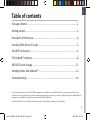 1
1
-
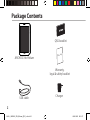 2
2
-
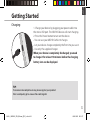 3
3
-
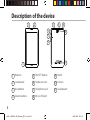 4
4
-
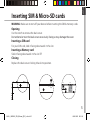 5
5
-
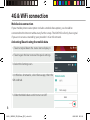 6
6
-
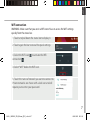 7
7
-
 8
8
-
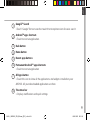 9
9
-
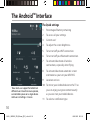 10
10
-
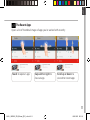 11
11
-
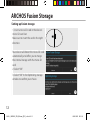 12
12
-
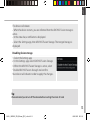 13
13
-
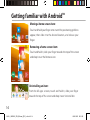 14
14
-
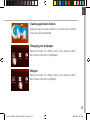 15
15
-
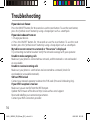 16
16
-
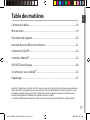 17
17
-
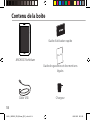 18
18
-
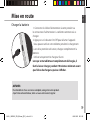 19
19
-
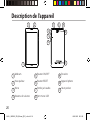 20
20
-
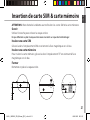 21
21
-
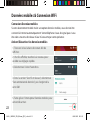 22
22
-
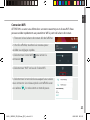 23
23
-
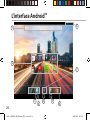 24
24
-
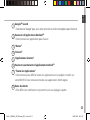 25
25
-
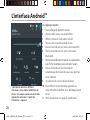 26
26
-
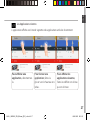 27
27
-
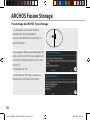 28
28
-
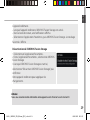 29
29
-
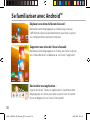 30
30
-
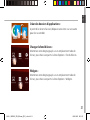 31
31
-
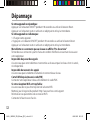 32
32
-
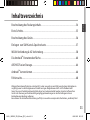 33
33
-
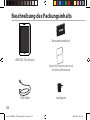 34
34
-
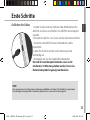 35
35
-
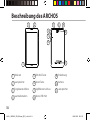 36
36
-
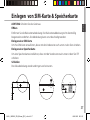 37
37
-
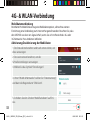 38
38
-
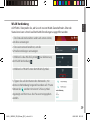 39
39
-
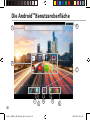 40
40
-
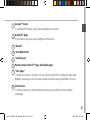 41
41
-
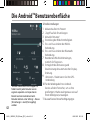 42
42
-
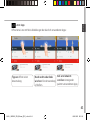 43
43
-
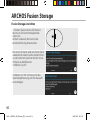 44
44
-
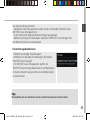 45
45
-
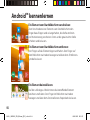 46
46
-
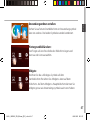 47
47
-
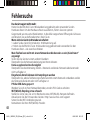 48
48
-
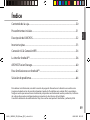 49
49
-
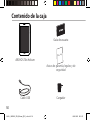 50
50
-
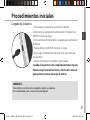 51
51
-
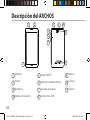 52
52
-
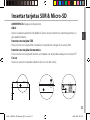 53
53
-
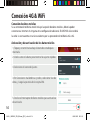 54
54
-
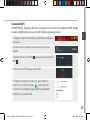 55
55
-
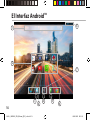 56
56
-
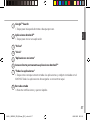 57
57
-
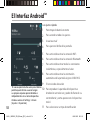 58
58
-
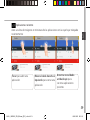 59
59
-
 60
60
-
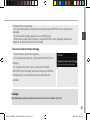 61
61
-
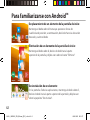 62
62
-
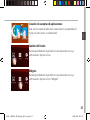 63
63
-
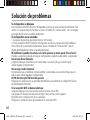 64
64
-
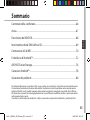 65
65
-
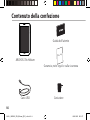 66
66
-
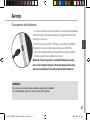 67
67
-
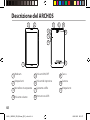 68
68
-
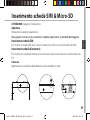 69
69
-
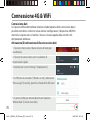 70
70
-
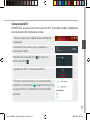 71
71
-
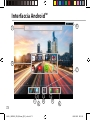 72
72
-
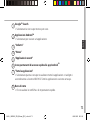 73
73
-
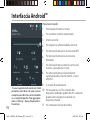 74
74
-
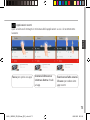 75
75
-
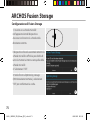 76
76
-
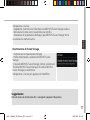 77
77
-
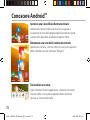 78
78
-
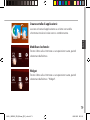 79
79
-
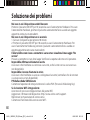 80
80
-
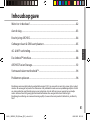 81
81
-
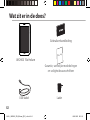 82
82
-
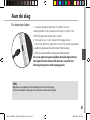 83
83
-
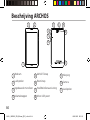 84
84
-
 85
85
-
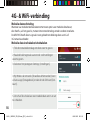 86
86
-
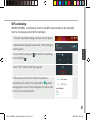 87
87
-
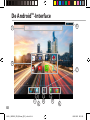 88
88
-
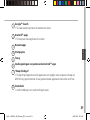 89
89
-
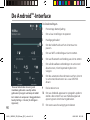 90
90
-
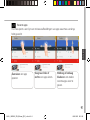 91
91
-
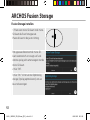 92
92
-
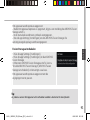 93
93
-
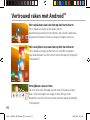 94
94
-
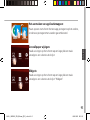 95
95
-
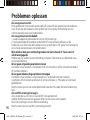 96
96
-
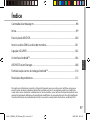 97
97
-
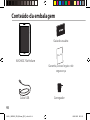 98
98
-
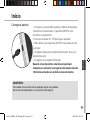 99
99
-
 100
100
-
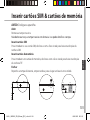 101
101
-
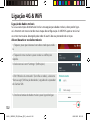 102
102
-
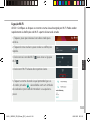 103
103
-
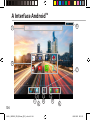 104
104
-
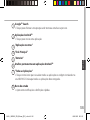 105
105
-
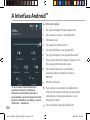 106
106
-
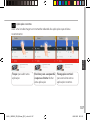 107
107
-
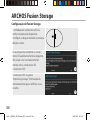 108
108
-
 109
109
-
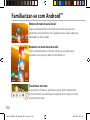 110
110
-
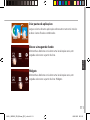 111
111
-
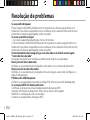 112
112
-
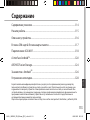 113
113
-
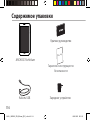 114
114
-
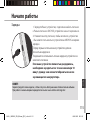 115
115
-
 116
116
-
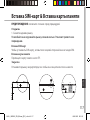 117
117
-
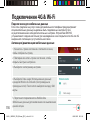 118
118
-
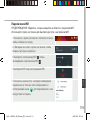 119
119
-
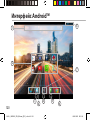 120
120
-
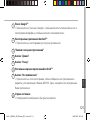 121
121
-
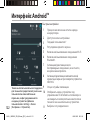 122
122
-
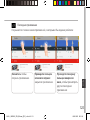 123
123
-
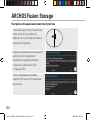 124
124
-
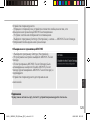 125
125
-
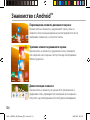 126
126
-
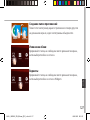 127
127
-
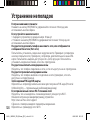 128
128
-
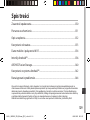 129
129
-
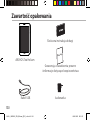 130
130
-
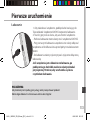 131
131
-
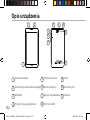 132
132
-
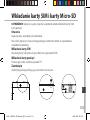 133
133
-
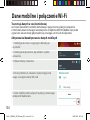 134
134
-
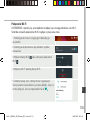 135
135
-
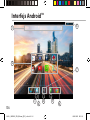 136
136
-
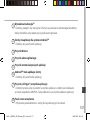 137
137
-
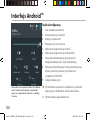 138
138
-
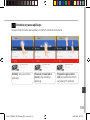 139
139
-
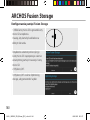 140
140
-
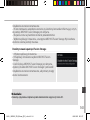 141
141
-
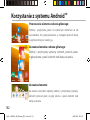 142
142
-
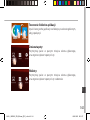 143
143
-
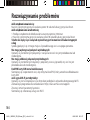 144
144
-
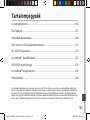 145
145
-
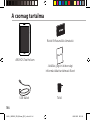 146
146
-
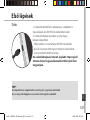 147
147
-
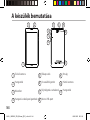 148
148
-
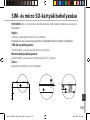 149
149
-
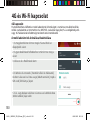 150
150
-
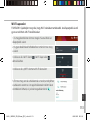 151
151
-
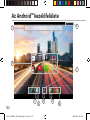 152
152
-
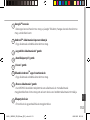 153
153
-
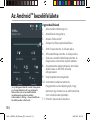 154
154
-
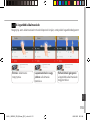 155
155
-
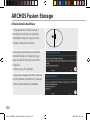 156
156
-
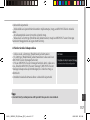 157
157
-
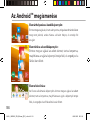 158
158
-
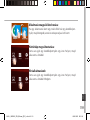 159
159
-
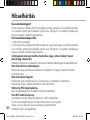 160
160
-
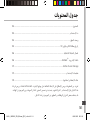 161
161
-
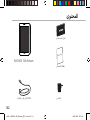 162
162
-
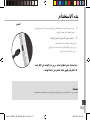 163
163
-
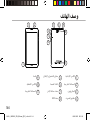 164
164
-
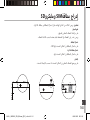 165
165
-
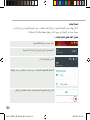 166
166
-
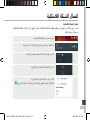 167
167
-
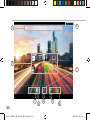 168
168
-
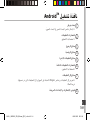 169
169
-
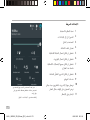 170
170
-
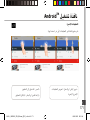 171
171
-
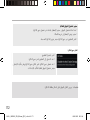 172
172
-
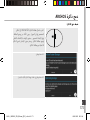 173
173
-
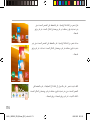 174
174
-
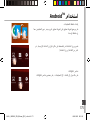 175
175
-
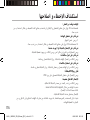 176
176
-
 177
177
-
 178
178
-
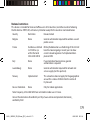 179
179
-
 180
180
Manual del Usuario Archos 70b Helium Manuel utilisateur
- Catégorie
- Comprimés
- Taper
- Manuel utilisateur
- Ce manuel convient également à
dans d''autres langues
- italiano: Manual del Usuario Archos 70b Helium Manuale utente
- English: Manual del Usuario Archos 70b Helium User manual
- español: Manual del Usuario Archos 70b Helium Manual de usuario
- Deutsch: Manual del Usuario Archos 70b Helium Benutzerhandbuch
- русский: Manual del Usuario Archos 70b Helium Руководство пользователя
- Nederlands: Manual del Usuario Archos 70b Helium Handleiding
- português: Manual del Usuario Archos 70b Helium Manual do usuário
- polski: Manual del Usuario Archos 70b Helium Instrukcja obsługi
Documents connexes
Autres documents
-
Archos 101 Series User 101 Xenon Manuel utilisateur
-
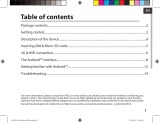 Archos 96 Series User Xenon 96 Manuel utilisateur
Archos 96 Series User Xenon 96 Manuel utilisateur
-
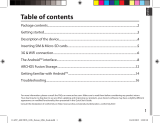 Archos 101 Series User Xenon 101b Manuel utilisateur
Archos 101 Series User Xenon 101b Manuel utilisateur
-
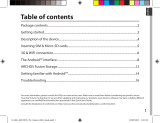 Archos 70 Series User Xenon 70c Manuel utilisateur
Archos 70 Series User Xenon 70c Manuel utilisateur
-
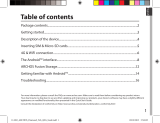 Mode d'Emploi pdf Archos Diamond Tab Manuel utilisateur
Mode d'Emploi pdf Archos Diamond Tab Manuel utilisateur
-
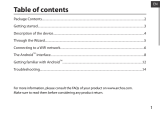 Archos Cobalt Series User 70b Cobalt Manuel utilisateur
Archos Cobalt Series User 70b Cobalt Manuel utilisateur
-
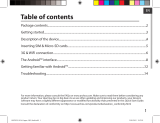 Archos 101 Series User 96 Xenon Manuel utilisateur
Archos 101 Series User 96 Xenon Manuel utilisateur
-
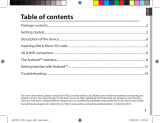 Archos 70 Series User 70b Copper Manuel utilisateur
Archos 70 Series User 70b Copper Manuel utilisateur
-
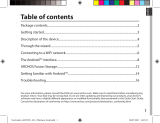 Archos 101 Series User Platinium 101c Manuel utilisateur
Archos 101 Series User Platinium 101c Manuel utilisateur
-
Archos 70 Series User 70b Xenon Manuel utilisateur